Naudokite rankiniu būdu atnaujinti, kad sutaupytumėte baterijos naudojimo laiką bet kurioje tabletėje ar išmaniajame telefone.

Ar norite, kad planšetinio kompiuterio ar išmaniojo telefono baterija būtų ilgesnė? Neleiskite automatiškai tikrinti naujų el. Laiškų ir kitų duomenų fone. "Fetch" jūsų akumuliatorius bus išleistas greičiau.
Šis patarimas yra ypač naudingas planšetui, kurio nenaudojate visą laiką. Išjungę visą šią fono veiklą, galite įdėti savo iPad (ar kitą planšetinį kompiuterį) į vietą ir iškrauti akumuliatorių lėčiau.
Kodėl jūs norėtumėte tai padaryti?
Jūsų planšetinis kompiuteris arba išmanusis telefonas naudoja mažiau akumuliatoriaus energijos, kai tai yra tiesiog sėdi ten, nieko nedaro. Tačiau tipiškas mobilusis prietaisas nuolat atsibunda. Jei paskyroje sukonfigūruotas "atgauti", jis paprastai atsibunda, kad patikrintų naujus el. Laiškus, kontaktus ir kalendoriaus įvykius. Vis dėlto, net jei nė vienas nėra pasiekiamas, jis turi pabusti ir patikrinti.
jei jums kyla problemų per dieną su savo išmaniuoju telefonu - arba jei norite palikti iPad ar kitą planšetę ant kavos stalo ir turėti jo akumuliatorius išsikrauna kiek įmanoma lėčiau, todėl jis nebus miręs, kai jį pasiimsite - tai yra gera idėja.
"iPad" ar "iPhone"
" Apple " iOS "automatiškai patikrina naujus duomenis įvairiais būdais . Jei "iPhone" ar "iPad" naudojate "Gmail" ar panašios rūšies el. Pašto paskyrą, jūsų įrenginys turi nuolat bandyti "išgauti" naujus duomenis iš serverio. Tai gali būti akumuliatoriaus nutekėjimas.
Jei norite keisti šiuos nustatymus, atidarykite "Settings" langą, palieskite "Mail", "Contacts", "Calendar" ir bakstelėkite parinktį "Atkurti naujus duomenis". Patikrinkite, ar įvedimo parinktis nustatyta "Rankiniu būdu", kad sutaupytumėte akumuliatoriaus energiją paskyroms, naudodamiesi "Fetch". Su rankiniu būdu išsiunčiama, jūsų atidarius programą ir patikrinus rankiniu būdu, bus patikrinti jūsų el. Laiškai, kontaktai, kalendoriai ir kiti duomenys.
Taip pat galite apsvarstyti galimybę išjungti "Push" kitoms paskyroms. "Push" turėtų būti daugiau baterijos veikimo, tačiau elektroninių laiškų ir kitų duomenų siuntimas į jūsų įrenginį yra tiesiog baterijos energijos nuostolis, jei jo nereikia.
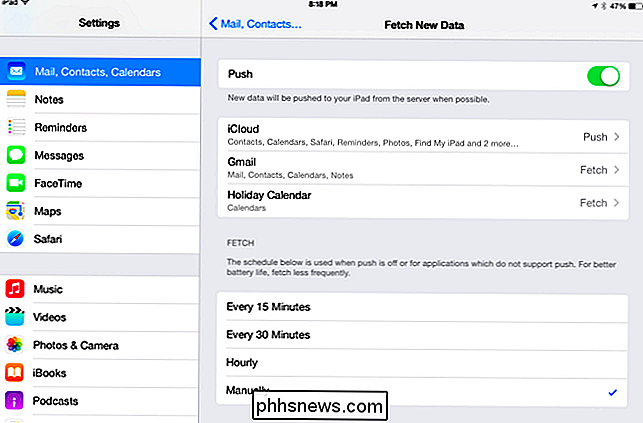
SAISTI: Kaip sužinoti, kurios programos išleidžia bateriją "iPhone" arba "iPad" įrenginyje
Nuo "iOS 7" programos galėjo automatiškai tikrinti naujus duomenis net ir tada, kai jas nenaudojate. "Fono programos atnaujinimas" reiškia, kad programos gali naudoti baterijos energiją fone. Norėdami tai pakeisti, atidarykite "Nustatymų" ekraną, bakstelėkite "Bendra" ir bakstelėkite "Fono programos atnaujinimas". Išjunkite šią funkciją programoms, kurių nenorite automatiškai atnaujinti, arba išjunkite fono programos atnaujinimą visoje sistemoje. Šios programos vis tiek gaus naujų duomenų, kai jas atidarysite. Tai puikiai tinka planšetui, kurį naudojate retai.
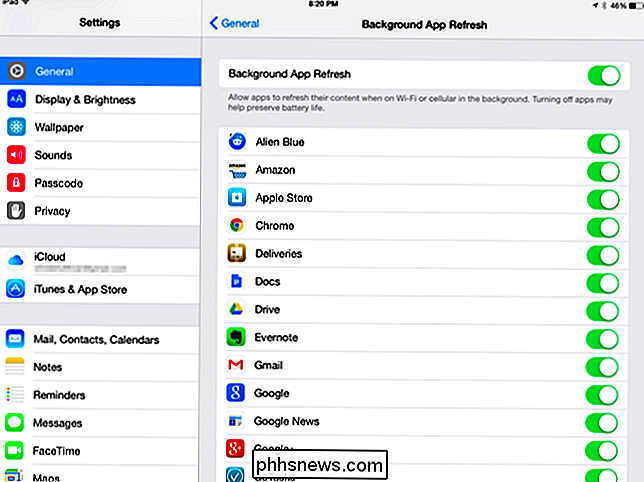
SUSIJĘS: Kaip tvarkyti pranešimus "iPhone" ir "iPad" įrenginiuose
Taip pat galbūt norėsite išjungti pranešimus. Tipiniai pranešimai perduoda jūsų įrenginiui turinį, įjungia jo ekraną, paleidžia garsą ir gali net vibruoti. Kad visi naudoja maitinimą, galite jį išsaugoti, išjungdami pranešimus, kurių jums nereikia. Jei norite valdyti šiuos nustatymus, naudokite "Nustatymų" skiltį "Pranešimai".
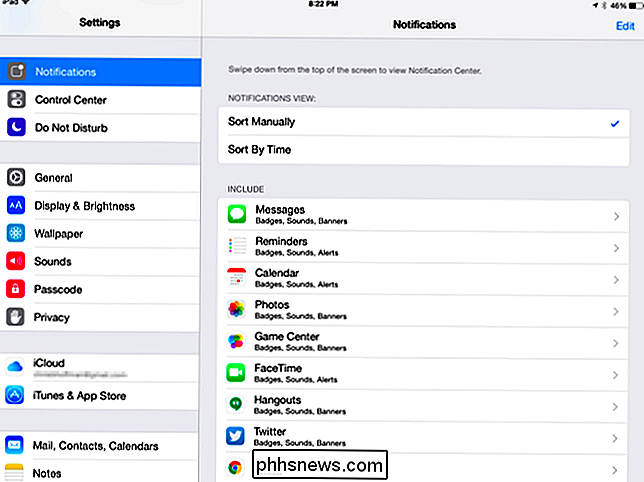
"Android" planšetiniame arba smartfonyje
" Android "turi panašių funkcijų, nors jie yra palaidoti skirtingose vietose. "Android 5" galite atidaryti "Nustatymų" ekraną, paliesti "Paskyros", paliesti meniu mygtuką ir panaikinti parinktį "Automatinio sinchronizavimo duomenys", kad "Android" įrenginys automatiškai nesudarytų sinchronizavimo su "Google" paskyromis (ir kitomis paskyromis) fone. Pavyzdžiui, jūs negausite el. Pašto pranešimų iš "Gmail", jei tai padarysite, bet vis tiek galėsite atidaryti "Gmail" programą, kad rankiniu būdu patikrintų naujus el. Laiškus. "Android" 4, atidarykite Nustatymų ekraną, palieskite Duomenų naudojimas, bakstelėkite meniu mygtuką ir atžymėkite "Automatinio sinchronizavimo duomenys". Priklausomai nuo jūsų telefono, galimybė ją valdyti gali būti kitoje vietoje.
SUSIJUSIOS:
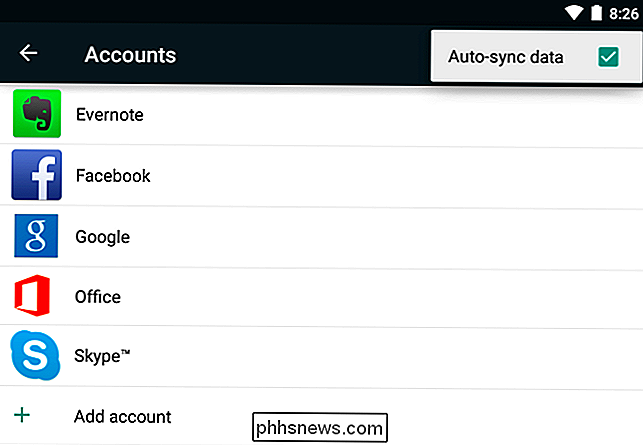
"Android" įrenginio baterija "pratęsiama." Android "neturi vienos vietos, kurioje galite žiūrėti programas, kuriose leidimas dirbti fone ir išjungti šiuos nustatymus. Jei programoje fone išsikrauna baterijos energiją, turėsite ją pašalinti arba atidaryti programą ir pakeisti nustatymą, kuris neleidžia jam atlikti visų foninių funkcijų - bent jau kai jis nėra prijungtas prie maitinimo šaltinio. Tai turėsite daryti kiekvienai programai, kurios nenorite paleisti fone.
Galite išnagrinėti savo "Android" įrenginio baterijos statistiką, kad sužinotumėte, kurios programos išleidžia daugiausia baterijos energijos. Raskite programų atnaujinimą fone ir pakeiskite jų nustatymus, kad jie negalėtų tai padaryti. Jei norite peržiūrėti šias detales, atidarykite "Nustatymų" programą ir bakstelėkite Akumuliatorius.
SUSIJUSIOS:
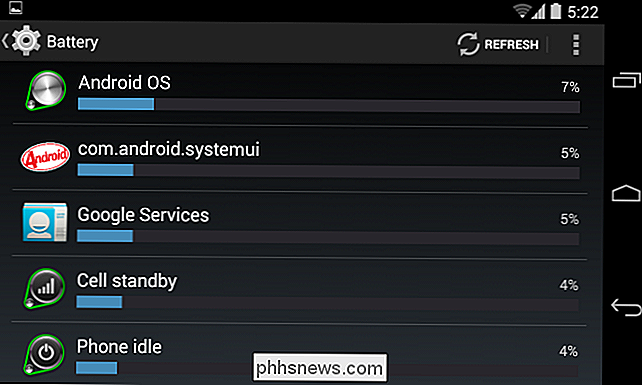
Kaip valdyti, tinkinti ir blokuoti pranešimus "Android Lollipop and Marshmallow" pranešimuose "iOS" taip pat gali padėti išjungti pranešimus. Užtikrinant, kad jūsų įrenginys nepertraukiamai neužsidega ekrano ir visą dieną garso įrašas - ypač jei tai nėra kažkas, kurį visą laiką perkelsite - padės sutaupyti akumuliatoriaus energijos. Naudodami "Android" 5 galite valdyti pranešimų nustatymus vienoje vietoje. Atidarykite nustatymų ekraną, palieskite garsą ir pranešimą ir bakstelėkite programos pranešimus. Jei norite valdyti pranešimus, naudokite čia pateiktas parinktis. Daugiau išsamių nustatymų apie tikslų pranešimų, kuriuos norite gauti, tipas gali būti pasiekiamas kiekvienos programos viduje.
"Android 4" pranešimų nustatymai valdomi kiekvienoje atskiroje programoje. Vis dar galima išjungti pranešimus dėl netinkamai veikiančių programų. Tiesiog ilgai paspauskite pranešimą ir palieskite programos informaciją, kad pradėtumėte, arba eikite į "Settings" ekraną, esantį "Nustatymų", ir atlikite tai rankiniu būdu.
Pirmiau pateiktos instrukcijos yra "Apple" "iOS" ir "Google Android", tačiau šis patarimas taikomas kiekvienam mobiliajam įrenginiui . Skirtingai nei nešiojamieji kompiuteriai ir kompiuteriai, šie prietaisai daugiausia laiko praleidžia mažai galios, beveik visiškai išjungti. Jie pabunda, norėdami gauti naujų duomenų ir dirbti reguliariai. Raktas ilgam akumuliatoriaus veikimui palaiko tiek, kiek įmanoma, mažinantį maitinimo įtampą, todėl reikia sušvelninti laiką, per kurį jis turi pabusti. Net jei įrenginio ekranas yra išjungtas, jis gali pats įsijungti, kad patikrintų naujus duomenis ir atliktų kitus darbus fone.
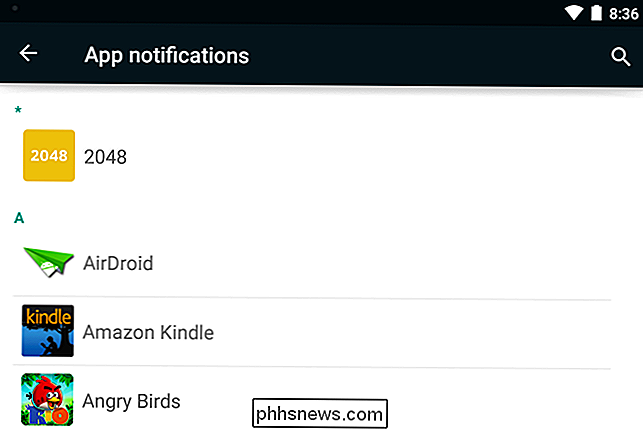
Image Credit: Cameron Norman dėl Flickr

Kaip konvertuoti senesni dokumentai į Word 2013
Ar neseniai atnaujinote "Word 2013"? Ankstesnėse Word versijose sukurtos dokumentacijos yra suderinamos su "Word 2013", tačiau naujosios "Word 2013" funkcijos nebus pasiekiamos jūsų senesniuose dokumentuose, nebent konvertuosite juos į naujausią versiją. Jei turite dokumentų iš ankstesnių "Word" versijų jums reikia nurodyti ar pakeisti, galbūt norėsite konvertuoti juos į naujausią versiją.

Kodėl "Apple HomeKit" reikalauja naujos "Smarthome" įrangos?
"Apple HomeKit" namų automatizavimo sistema buvo labai susidomėjusi ir tokio paties kiekio įklijavimo šoką supratau, kad reikia investuoti nauja įranga. Kodėl HomeKit reikalauja naujos aparatūros? Kas yra HomeKit? HomeKit yra "Apple" įėjimas į namų automatikos rinką ir yra naudojamas kaip valdymo sistema ir duomenų bazė, kuri sujungia visus su "HomeKit" suderinamus produktus su "Apple" įrenginiais iš savo "iPhone" į "Apple TV".



